المضي قدما قم بعمل روت لهاتف Samsung باستخدام CF-Auto-Root في Odin، عليك اتباع مجموعة من التعليمات التي قدمناها أدناه. تعد CF-Auto-Root طريقة شائعة لعمل روت لأجهزة Samsung، كما أن Odin هي الأداة المستخدمة لتحديث ملف الجذر. باتباع هذه التعليمات، ستتمكن من عمل روت لهاتف Samsung الخاص بك والحصول على حق الوصول الكامل إلى ملفات النظام الخاصة بجهازك. فيما يلي الخطوات للبدء.
تعد سلسلة Galaxy من سامسونج خيارًا شائعًا لمطوري Android. مع التخصيصات الجديدة التي يتم تطويرها باستمرار، فإن امتلاك جهاز Galaxy يعني أنك لن تشعر بالملل أبدًا.
بفضل طبيعة Android المفتوحة، يتمتع المطورون بالحرية في تجربة نظام التشغيل وتجاوز الحدود. يتيح ذلك تحسينات في الأداء وعمر البطارية وإضافة ميزات جديدة.
للقيام بشيء فريد من نوعه، قد تضطر إلى ثني القواعد. مع الوصول إلى الجذر على جهازك، يمكنك القيام بذلك.
مقدمة للوصول إلى الجذر
قبل أن نبدأ، دعونا نحدد الوصول إلى الجذر. يشير الوصول إلى الجذر إلى الوصول إلى النظام الرئيسي لهاتفك الذكي الذي يعمل بنظام Android Galaxy. عادةً ما يقوم المصنعون بقفل النظام من أجل سلامة وأمن بيانات المستخدم. ومع ذلك، عند استخدامه بشكل صحيح، يمكن أن يكون الوصول إلى الجذر مفيدًا دون التسبب في تلف جهازك.
هناك طرق مختلفة للوصول إلى الجذر على هاتفك الذكي الذي يعمل بنظام Android. بمجرد حصولك على حق الوصول إلى الجذر، يمكنك إطلاق العنان للإمكانات الكاملة لجهازك عن طريق تثبيت التطبيقات الخاصة بالجذر. يمكن لهذه التطبيقات تحسين أداء جهازك بشكل كبير. تحقق من بعض شعبية التطبيقات التي تتطلب الجذر للحصول على فكرة أفضل من الاحتمالات.
CF الجذر السيارات
إذا كنت مهتمًا بعمل روت لهاتفك الذكي Samsung Galaxy، فأنت محظوظ. بفضل البرنامج النصي الصغير للمطور Chainfire، CF-لصناعة السيارات في الجذر، عظم أجهزة Samsung Galaxy يمكن تجذيرها في غضون ثوان باستخدام أودين. مع دعم مئات الأجهزة وتوافق البرامج الثابتة، لم يكن التجذير أسهل من أي وقت مضى. على الرغم من أننا قمنا سابقًا بنشر أدلة فردية لتجذير أجهزة معينة، إلا أننا تلقينا طلبات للحصول على دليل أكثر عمومية وهو متاح الآن.
تأصيل Samsung Galaxy باستخدام CF-Auto-Root في Odin.
سوف يظهر لك دليلنا كيفية الجذر بسهولة من خلال جهاز Samsung Galaxy، تشغيل أي البرامج الثابتة من الروبوت الزنجبيل إلى الروبوت المصاصة، وحتى أندرويد M القادم. لتحقيق ذلك، سوف نستخدم مساعدة CF-Auto-Root وأداة سامسونج Odin3. يأتي CF-Auto-Root بتنسيق ملف .tar ويمكن وميضه بسهولة في Odin.
خطوات وقائية
- تأكد من تنزيل ملف CF-Auto-Root الصحيح لهاتفك الذكي Galaxy عن طريق التحقق مرة أخرى من رقم الطراز. يمكنك العثور على رقم طراز جهازك في قائمة الإعدادات ضمن "حول الجهاز" أو "عام/المزيد" > "حول الجهاز".
- كإجراء أمني، يوصى بعمل نسخة احتياطية من جهات الاتصال المهمة وسجلات المكالمات والرسائل النصية القصيرة ومحتوى الوسائط.
- لمنع حدوث مشكلات متعلقة بالطاقة أثناء عملية التجذير، تأكد من شحن هاتفك بنسبة تصل إلى 50%.
- قم بتعطيل برامج Samsung Kies وجدار الحماية ومكافحة الفيروسات أثناء استخدام Odin3.
- تمكين تصحيح أخطاء USB على جهاز Samsung Galaxy الخاص بك.
- لإنشاء اتصال بين هاتفك وجهاز الكمبيوتر، استخدم كابل البيانات الأصلي.
- للحصول على عملية تجذير ناجحة، اتبع هذا الدليل بدقة.
تنصل: يعد التجذير عملية مخصصة تنطوي على مخاطر معينة وتؤدي إلى إلغاء ضمان هاتف Samsung Galaxy الخاص بك. سيؤدي التجذير باستخدام أداة تحميل التشغيل Knox إلى تعثر العداد، وبمجرد التعثر، لا يمكن إعادة ضبطه. لا يمكن تحميل Techbeats أو Samsung أو Chainfire المسؤولية عن أي حوادث مؤسفة قد تحدث، وبالتالي من المهم فهم العملية بشكل كامل والمضي قدمًا على مسؤوليتك الخاصة.
البرامج الإلزامية:
- تحتاج إلى التنزيل والتثبيت برامج تشغيل أوسب من سامسونج
- تحميل واستخراج أودين البرنامج.
- قم بتنزيل الملف بعناية CF-لصناعة السيارات في الجذر الملف الخاص بجهازك واستخرجه مرة واحدة فقط.
قم بتجذير هاتف Samsung باستخدام CF Auto Root
1: افتح Odin.exe من المجلد المستخرج.
2: انقر فوق علامة التبويب "PDA" / "AP"، ثم حدد ملف CF-Auto-Root الذي تم فك ضغطه (بتنسيق tar) الذي تم تنزيله في الخطوة 3 من قسم التنزيلات المطلوبة. لا حاجة لاستخراج الملف إذا كان بتنسيق tar بالفعل.
3: فقط حدد خياري "F.Reset Time" و"Auto-Reboot" في Odin واترك الخيارات الأخرى دون تغيير.
4: للبدء، قم بإيقاف تشغيل هاتف Galaxy الخاص بك والدخول إلى وضع التنزيل بالضغط مع الاستمرار على مفتاح خفض مستوى الصوت + الصفحة الرئيسية + مفتاح التشغيل. بمجرد ظهور التحذير، اضغط على زر رفع الصوت للمتابعة. قم بتوصيل جهازك بجهاز الكمبيوتر الخاص بك، وإذا لم تعمل المجموعة، فارجع إلى كيفية تشغيل أجهزة Samsung Galaxy في وضع التنزيل والاسترداد.
 |
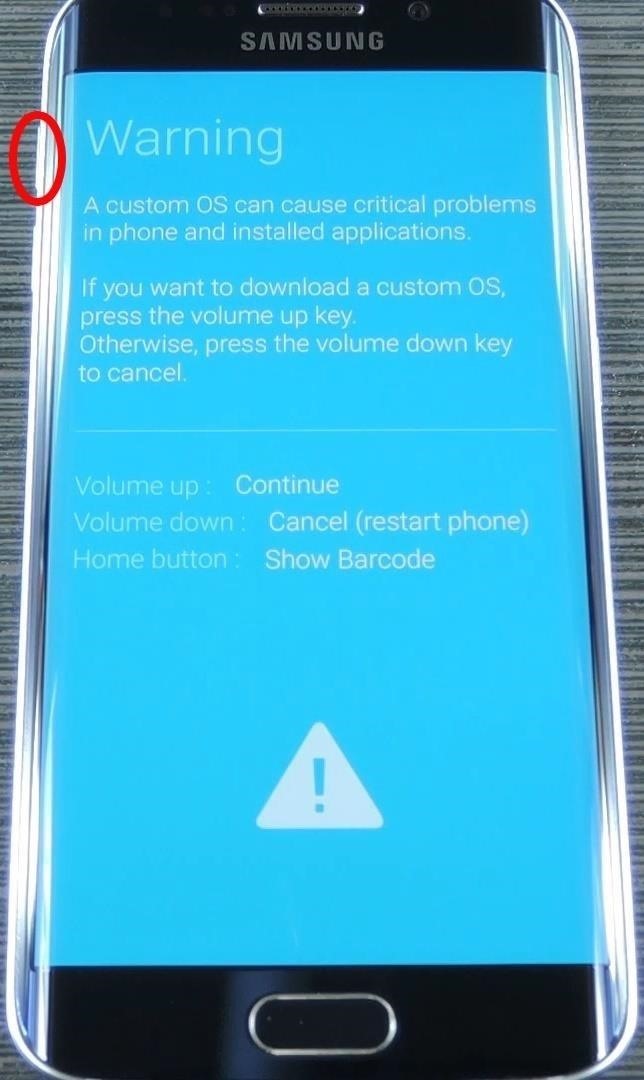 |
5: قم بتوصيل هاتفك بجهاز الكمبيوتر الخاص بك، وانتظر حتى يكتشف Odin الجهاز. عند الكشف (المشار إليه بمعرف أزرق أو أصفر: مربع COM)، تابع.
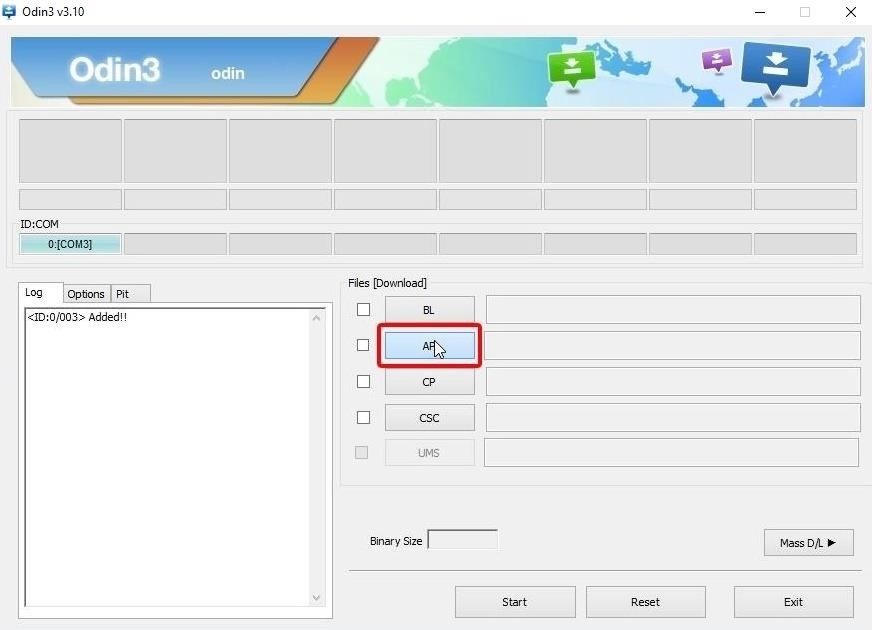
6: الآن بعد أن تم توصيل جهازك، انقر فوق الزر "ابدأ".
7: سيقوم Odin بوميض CF-Auto-Root وإعادة تشغيل جهازك عند الانتهاء.
8: بعد إعادة تشغيل الجهاز، افصله ثم تحقق من وجود SuperSu في درج التطبيقات.
9: تثبيت مدقق الجذر التطبيق من متجر Google Play للتحقق من الوصول إلى الجذر.
إذا لم يتم تجذير الجهاز بعد التشغيل: إليك ما يجب فعله.
إذا ظل جهازك بدون الجذر بعد استخدام CF-Auto-Root، فيمكنك تجربة الخطوات التالية.
- اتبع الخطوتين 1 و2 من الدليل السابق.
- في الخطوة 3، قم بإلغاء تحديد "إعادة التشغيل التلقائي" ويجب تحديد "F.Reset.Time" فقط.
- اتبع الخطوات من 4 إلى 6 في الدليل السابق.
- بعد وميض CF-Auto-Root، أعد تشغيل جهازك يدويًا باستخدام مجموعة البطارية أو الزر.
- تحقق من الوصول إلى الجذر باستخدام الطريقة المذكورة سابقًا.
ما هي عملية إلغاء الجذر؟
للعودة إلى حالة المخزون وإلغاء روت جهازك، قم بتفليش البرامج الثابتة للمخزون باستخدام Odin. تشير إلى كيفية تفليش الروم الرسمي لجهاز Samsung Galaxy باستخدام برنامج Odin,
لا تتردد في طرح الأسئلة المتعلقة بهذا المنشور من خلال الكتابة في قسم التعليقات أدناه.






